Optima. Bagaimana saya mengompres file PNG, JPEG dan MP4 untuk blog
Bagaimana Saya Memproses Media Sebelum Optimage
Setelah saya membaginya untuk memproses foto, saya menggunakan dua utilitas terpisah: JPEGmini dan ImageOptim.
JPEGmini hanya berspesialisasi dalam gambar JPEG dan pandai mengompresi gambar dan tangkapan layar yang berisi grafik seperti raster: tangkapan layar dengan foto, volpeer, dan gambar dengan gradien.
ImageOptim mengompres banyak format, tetapi bekerja paling baik dengan PNG. Dalam format ini, sangat ideal untuk mengunggah tangkapan layar antarmuka dengan warna monoton dan banyak garis lurus. Gambar-gambar ini bahkan memakan lebih sedikit ruang daripada JPEG. Selain itu, hanya format PNG yang mendukung gambar dengan latar belakang transparan.
Secara umum, kedua program cocok untuk saya. Satu-satunya masalah adalah dengan kompresi video pendek yang ingin saya unggah alih-alih GIF yang berat dan kasar.
Pertama, saya memproses video di iMovie, lalu saya mencoba mengompresnya melalui aplikasi Permute. Untuk beberapa alasan, tidak semua video terkompresi ingin diputar di Safari. Dan mereka yang ingin, beratnya tidak sedikit. Dalam format video, saya kurang mengerti, jadi saya tidak berhasil menangani tangkapan layar video sekaligus, dan saya lupa tentang ide ini.
Tapi hampir setahun yang lalu, seseorang di Twitter Optimage menyarankan saya. Ternyata menjadi kombinasi yang hebat dari JPEGmini / ImageOptim dalam satu program. Pada saat itu, utilitas hanya dapat bekerja dengan PNG dan JPEG, tetapi beberapa bulan kemudian pembaruan dirilis, di mana penulisnya Vlad Danilov menambahkan kompresi video.
Ternyata video terkompresi melalui Optimage berfungsi dengan baik di Safari dan ide saya dengan tangkapan layar video menjadi kenyataan:
Contoh tangkapan layar video dari ulasan casing iPhone CrashGuard NX, ukuran – 522 KB
Bagaimana Optimage bekerja
Algoritma ini akrab bagi semua orang – saya menyeret file ke dalam program, menunggu, menerima gambar atau video terkompresi.
Khusus untuk posting ini, saya ingin membandingkan kualitas kompresi Optimage dengan rekan gratisnya ImageOptim. Tetapi setelah duduk selama setengah jam, saya menjatuhkan ide itu. Mengatur ImageOptim untuk kompresi PNG yang optimal adalah sebuah pencarian. Apa arti semua opsi ini hanya diketahui oleh pengembang.
Sayangnya, saya tidak ingat pengaturan optimal saya untuk modul kompresi, dan saya tidak dapat memulihkannya menggunakan metode brute-force. Yah, oke.
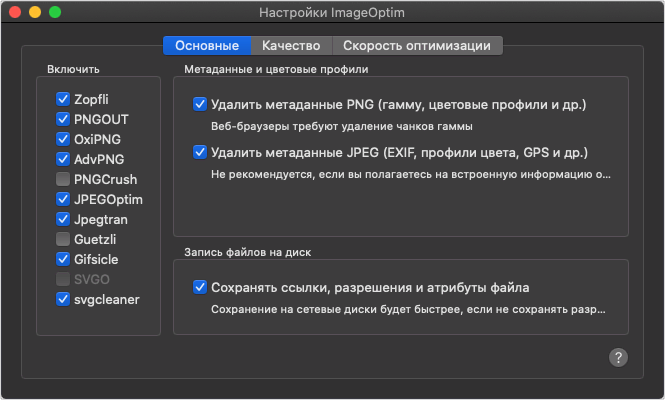
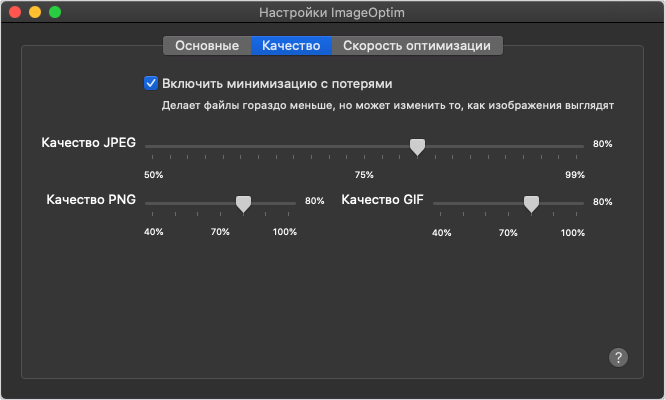 Pengaturan ImageOptim gratis. Apa yang menjadi tanggung jawab setiap modul pengoptimalan tidak jelas
Pengaturan ImageOptim gratis. Apa yang menjadi tanggung jawab setiap modul pengoptimalan tidak jelasOptimage memiliki pendekatan yang berbeda. Semua pengaturan untuk optimasi file sudah seimbang dari segi kualitas hasil dan ukuran file. Anda hanya perlu menyeret gambar atau video ke jendela Optimage dan Anda dijamin mendapatkan hasil yang baik: tanpa artefak, masalah tampilan, dan transparansi.
Tidak ada kerumitan dengan mengonfigurasi modul seperti yang dilakukan ImageOptim. Letakkan program dan gunakan. Demi kesederhanaan ini, ada baiknya beralih ke Optimage.
Seret gambar ke Optimage dan itu melakukan semua keajaiban. Anda tidak perlu mengonfigurasi apa pun.
Adapun ukuran file terkompresi, keduanya sama dengan ImageOptim “dikonfigurasi” saya, atau sedikit lebih besar. Hal ini dapat saya ketahui dari pengujian yang saya lakukan setahun yang lalu, pada saat beralih ke Optimage.
Inilah yang dikatakan penulis Vlad Danilov kepada saya tentang ini:
Salah satu perbedaan utama antara ImageOptim adalah kualitas yang konsisten. Optimage mengontrol kesalahan maksimum, sisanya mengontrol rata-rata, dan ini mengarah ke semua jenis artefak lokal. File bisa lebih besar, tetapi ini sering berarti bahwa pengurangan ukuran file lebih lanjut akan mengakibatkan penurunan kualitas yang nyata. Dalam beberapa kasus, misalnya, PNG penuh warna, file, sebaliknya, jauh lebih kecil karena algoritme baru.
Di versi 3, metrik untuk pengoptimalan PNG lossy ditingkatkan: sebelumnya, kesalahan rata-rata berlaku, sekarang kesalahan maksimum yang ketat digunakan. Ini hampir pasti menyebabkan peningkatan bitrate dalam beberapa kasus, tetapi kualitasnya lebih mahal.
Berikut adalah beberapa contoh mengompresi ilustrasi nyata untuk posting saya:
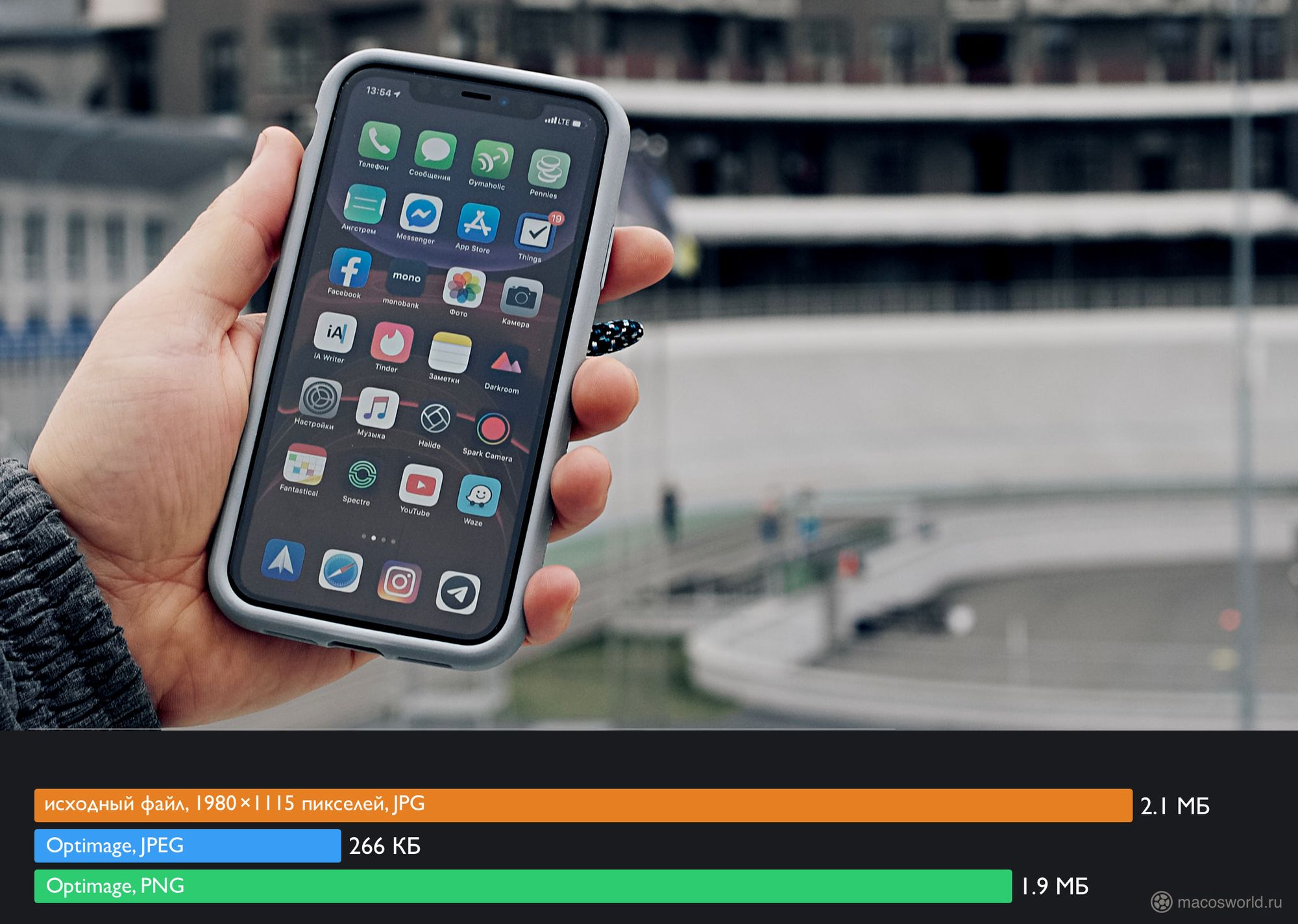 Ilustrasi untuk review casing iPhone CrashGuard NX
Ilustrasi untuk review casing iPhone CrashGuard NX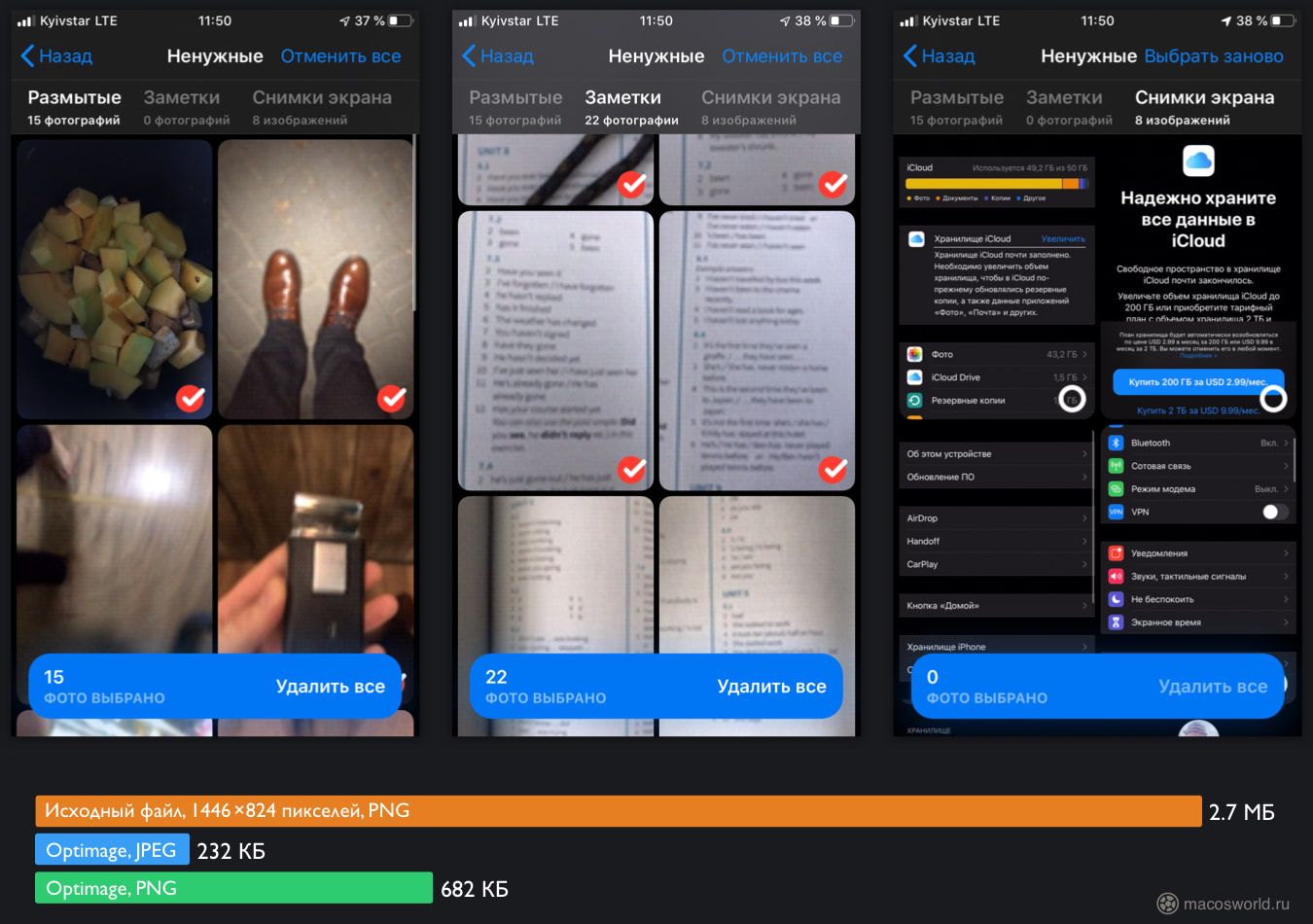 Tangkapan layar dari ulasan pembersih foto Gemini untuk iPhone
Tangkapan layar dari ulasan pembersih foto Gemini untuk iPhone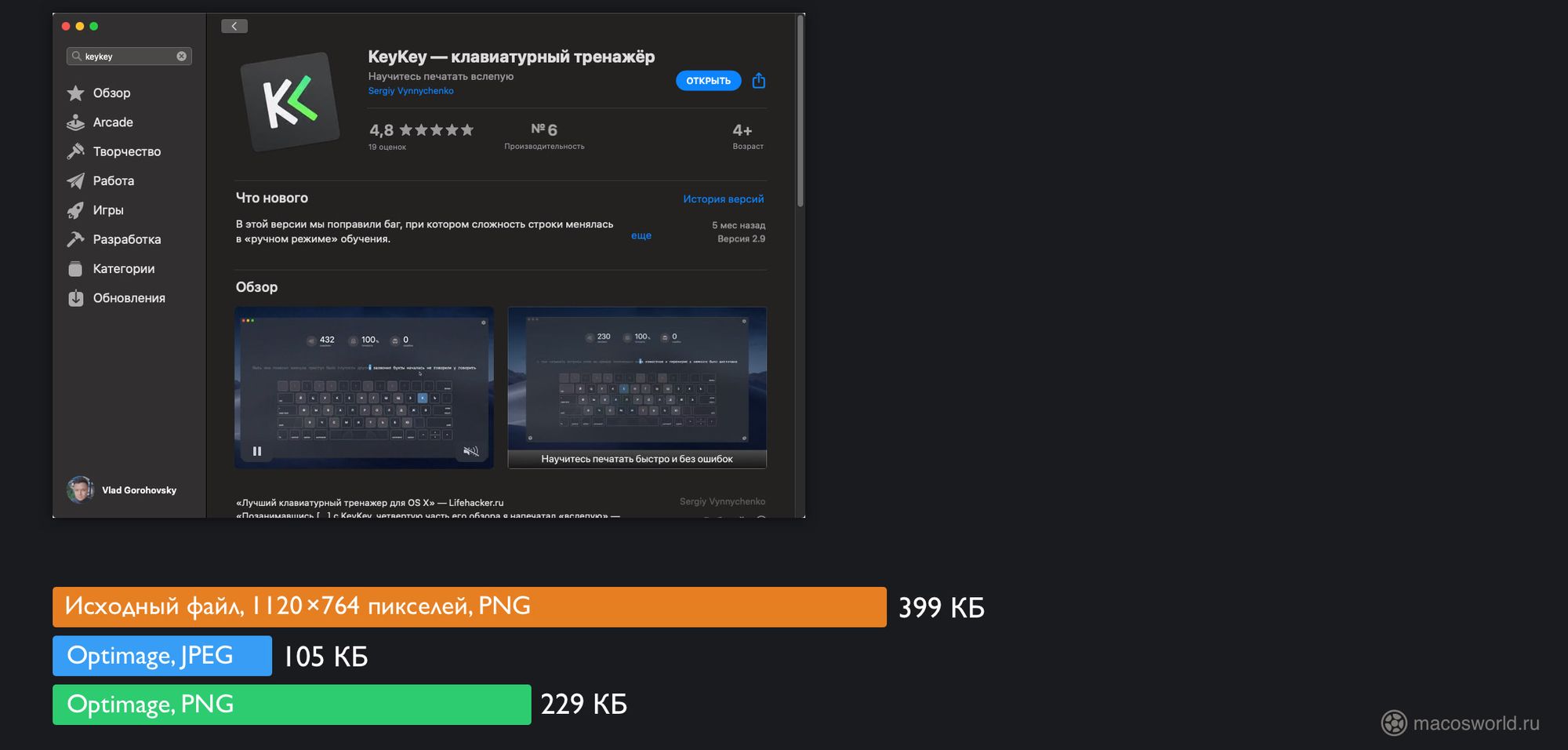 Tangkapan layar App Store untuk Mac
Tangkapan layar App Store untuk Mac Ilustrasi dari artikel tentang sistem cadangan 3 tingkat saya
Ilustrasi dari artikel tentang sistem cadangan 3 tingkat sayaSaya melakukan semua ilustrasi untuk artikel di editor vektor Sketch. Optimage memiliki plugin Sketch yang secara otomatis meluncurkan utilitas dan mengompresi semua gambar pada saat ekspor. Ini menghemat banyak waktu.
Unduh plugin Optimage untuk Sketch
Optimage juga dapat mengonversi format, mengatur jumlah bingkai dalam video dan mengurangi ukuran file akhir dalam piksel. Semua ini dapat diatur melalui pengaturan.
Pengaturan yang tersedia di Optimage
Saya praktis tidak menggunakan opsi konversi, karena saya mengatur format file akhir di Sketch, dan Optimage diatur untuk mempertahankan format aslinya. Satu-satunya hal yang ingin saya coba adalah jumlah bingkai dalam tangkapan layar video. Sesuatu memberitahu saya bahwa 25 frame saat ini berantakan.
Apa yang saya suka tentang Optimage:
– satu utilitas lebih menyenangkan untuk digunakan daripada tiga;
– tidak perlu mengkonfigurasi apa pun;
– bekerja dengan banyak format: JPEG, PNG, APNG, GIF, SVG, WebP, HEIC, PDF;
– Kompres video ke MPEG-4, H.264, WebM, AV1;
– keseimbangan yang sangat baik antara ukuran akhir dan kualitas file akhir;
– ada plugin untuk Sketch;
– tahu bagaimana menutup setelah selesai bekerja.
Apa yang bisa ditingkatkan?
Masalah dengan semua konverter tersebut adalah pemrosesan satu snapshot menjadi satu thread atau inti prosesor. Artinya, jika saya perlu mengompres satu file PNG, Optimage hanya menggunakan satu dari enam inti i7-8700 saya untuk ini.
Mengompresi PNG bukanlah proses yang cepat dan saya ingin menggunakan prosesor secara maksimal. Ini sangat penting bagi mereka yang memiliki MacBook lemah. Sementara itu, Anda harus menunggu satu atau dua menit agar prosesor yang kuat dapat menangani selusin foto.
Dakwaan
Jika Anda memiliki blog pribadi, maka utilitas kompresi seperti Optimage adalah suatu keharusan. Setelah pengoptimalan, postingan Anda akan lebih ringan, yang berarti akan dimuat lebih cepat di Internet seluler. Ini akan menambah bonus pada postingan di hasil pencarian, karena Yandex dan Google sangat menyukai halaman yang dimuat dengan cepat.
Jika Anda memiliki banyak waktu dan saraf, maka Anda dapat berhenti di ImageOptim gratis dan menyesuaikannya sehingga hasilnya mirip dengan Optimage. Secara pribadi, saya terlalu malas untuk mengonfigurasi sesuatu, jadi saya dengan senang hati melompat ke Optimage. Utilitas ini memiliki hasil yang stabil dan berkualitas tinggi.
Jadi, jika Anda ingin hasil tanpa rasa sakit, masak $ 15. Atau cobalah berinvestasi dalam 24 gambar sehari. Itulah berapa banyak file yang diberikan Optimage kepada Anda untuk diproses per hari.
Coba Optimage, gratis


